Приемы видеомонтажа в бесплатном редакторе
Часто наступает такой момент, когда нужно все свои записи с телефона переместить на ПК, и сделать из них действительно один хороший ролик. Но покупать первый популярный редактор - не стоит. Здесь предоставлено 5 самых лучших приемов для монтажа видео. Эти приемы помогут Вам выйти на новый уровень монтажа видео в бесплатном редакторе видео VSDC Free Video Editor.
1. Создаем размытую рамку

Это очень простой эффект, делается он в два клика. Добавляем видео так, чтобы его размер был большем чем «сцена». Чтобы не облажаться с пропорциями – лучше всего вводить размеры самому.
Дублируем видео и жмем на пункт автоматического обрезания краев ко второму, дублированному слою. С помощью такого авто-обрезания – края второго видео растянутся до размеров всей сцены, таким образом черных полос по обе стороны от видео больше не будет.
Теперь этот слой видео и делаем той самой размытой рамкой. Следует применить на дублированный слой «Размытие по рамке» и отрегулировать уровень ее размытия на глаз.
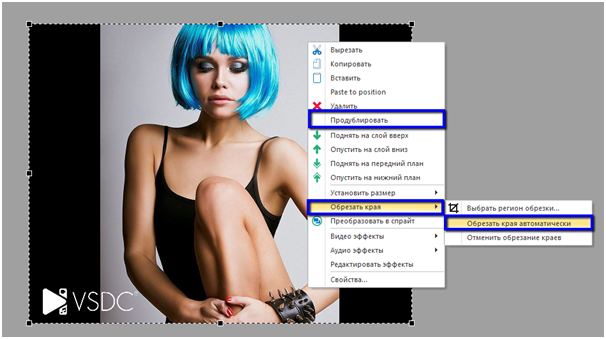
2. Устанавливаем фильтры как в Instagram
Арсенал фильтров становится все шире, а о фильтрах из инстаграма, наверняка, знают многие. Почему бы не использовать эти фильтры на видеороликах? Бесплатный софт VSDC предлагает сделать это своему пользователю, добавить самые приятные и удачные эффекты из инстаграм. Таким образом – это еще один способ преобразовать видео в один клик.
Здесь есть возможность не только настроить свет, тень, контраст, яркость, но и применить другие эффекты на видео. Для полного удачного эффекта, к примеру старой пленки, разработчиками добавлен специальный динамический фильтр имитирующий царапины старой киноленты, а также создает небольшой обрыв между кадрами.
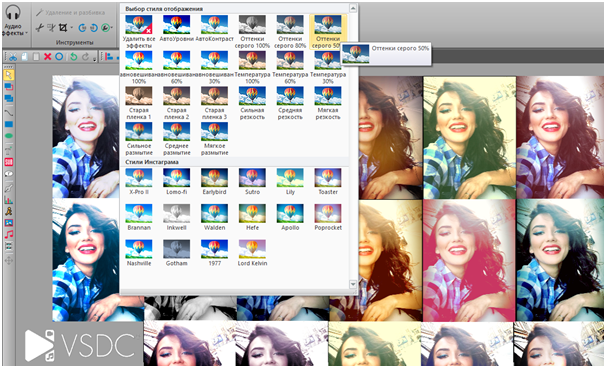
3. Создаем эффект призрака на видеоролике
Программа VSDC поможет в этом, вы сможете создать такой призрачный режим с помощью специального режима наложения.
Он определяет принцип цветового взаимодействия разных слоев. Основное видео перекрывается стандартным слоем, которому вы задаете уже нужный цвет, настраиваете ее прозрачность и пробуете его в разных режимах редактора, их 17.
Как итог: уникальный эффект на видео, который повторить ровно также непросто.
А если вы Хотите расположить полупрозрачные слои близко друг к другу, то каждый отдельный объект получит рядом еще несколько контуров. И благодаря одновременному движению создастся такая оптическая иллюзия, которую и называют эффектом призрака.
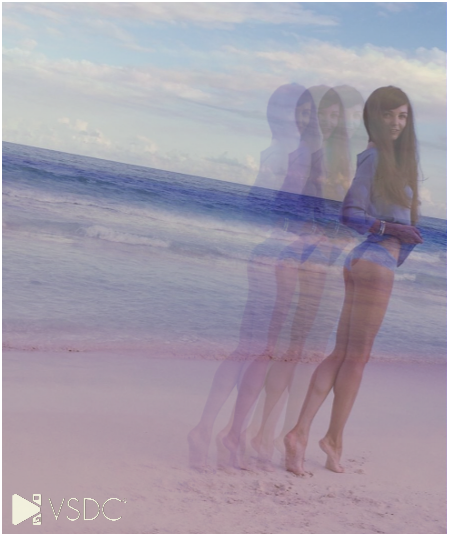
4. Снапшот (Стоп-кадр).
Снапшот – нет, это не какой-то коктейль, а очень серьезный инструмент позволяющий создать на своем видео настоящий стоп-кадр. К примеру, вы хотите сделать акцент на каком-то моменте на видео и сделать так, чтобы видео остановилось на нем секунд пять, а после продолжило свое обычное воспроизведение.
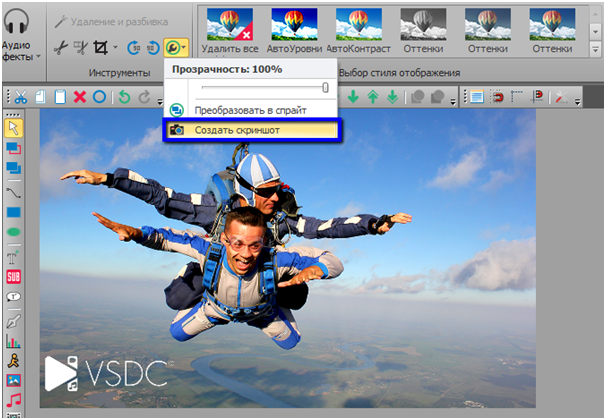
Чтобы добиться такого эффектам, Нам нужно будет сделать через программу скриншот этого момента и разбить видео на две части. Двигаем вторую часть на несколько секунд вперед, а в промежуток между основным видео и обрезанным – вставляем скриншот – стоп-кадр.
5. Наложение градиента на видеоролик
Проще говоря – изменение цвета. Хотели бы вы изменить цвет глаз прямо на видео? Специальная опция градиента позволит изменит сочетание некоторых цветов на видео. С помощью специального инструментам пользователь может это сделать.
Здесь Вам решать что применять: готовые шаблоны VSDC для подбора цветов и сочетания, либо установка значений и подбор цветов самостоятельно.
С помощью градиента Вам доступна не только смена цвета глаз на видеоролике, но и полное изменение общей картинки
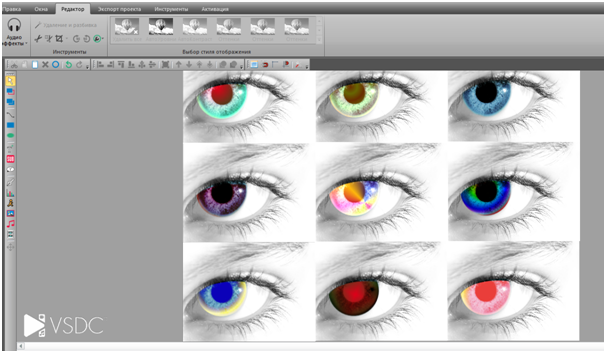
VSDC Free Video Editor – хорошо справляется с основным редактированием: нарезка видео, добавление поверх видео музыки, регулировка скорости воспроизведение и массу иного функционала.
Серьезным плюсом бесплатного видеоредактора VSDC являются именно инструменты, которые первоначально встроены в программу. Они позволяют конвертировать видео, записывать действия на экране, а также записывать файлы на диски. Пользователю не придется качать дополнительные программы и экспортировать видео в поддерживаемый формат, все это есть здесь.
Если разрешение видео позволяет, то Вам доступно сохранение проекта в 4К формате, то есть с разрешением 4096 х 2160 точек.







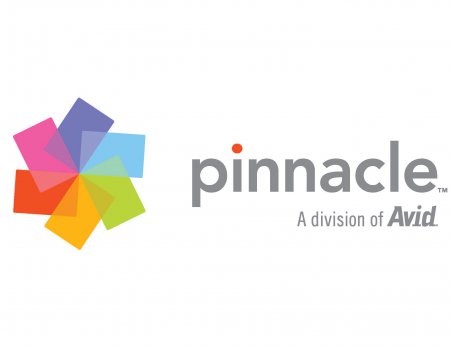












Как зарегистрироваться в Вконтакте без телефона?
Как открыть файл rar (рар) на Windows, Андройд, в Linux и MAC
Что это такое # Хэштег, как сделать правильный